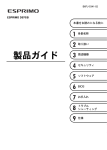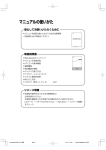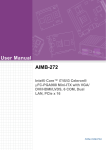Download 取扱説明書 - dynabook.com
Transcript
マニュアルの使いかた 安心してお使いいただくために ● パソコンをお取り扱いいただくための注意事項 ご使用前に必ずお読みください。 セットアップガイド ● ● ● ● ● ● パソコンの準備 Windowsのセットアップ 電源の切りかた Q&A集(電源が入らないとき) リカバリー(再セットアップ) 廃棄/譲渡 取扱説明書(本書) ● ● ● ● ● 電源の入れかた 各部の名前 メモリの取り付け/取りはずし バッテリーパックの交換 システム環境の変更とは など など オンラインマニュアル Windowsが起動しているときにパソコンの画面上で見るマニュアルです。 参照 ● ● ● ● ● ● ● 画面で見るマニュアル『セットアップガイド』 パソコンを買い替えたとき パソコンの基本操作 ネットワーク機能 周辺機器の接続 バッテリーで使う方法 システム環境の変更 パソコンの動作がおかしいとき/Q&A集 など リリース情報 ● 本製品を使用するうえでの注意事項など 必ずお読みください。 参照 「はじめに- 7 リリース情報について」 1 もくじ マニュアルの使いかた . . . . . . . . . . . . . . . . . . . . . . . . . . . . . . . 1 もくじ . . . . . . . . . . . . . . . . . . . . . . . . . . . . . . . . . . . . . . . . . . 2 はじめに . . . . . . . . . . . . . . . . . . . . . . . . . . . . . . . . . . . . . . . . 4 1章 パソコンの取り扱い.......................................11 1 電源を入れる . . . . . . . . . . . . . . . . . . . . . . . . . . . . . . . . . 12 1 電源コードとACアダプターを接続する . . . . . . . . . . . . . . . . . . . . . 12 2 電源を入れる . . . . . . . . . . . . . . . . . . . . . . . . . . . . . . . . . . . . . . . . . 14 2 各部の名称 −外観図− . . . . . . . . . . . . . . . . . . . . . . . . . . . 16 1 前面図 . . . . . . . . . . . . . . . . . . . . . . . . . . . . . . . . . . . . . . . . . . . . . . 16 2 背面図 . . . . . . . . . . . . . . . . . . . . . . . . . . . . . . . . . . . . . . . . . . . . . . 18 3 裏面図 . . . . . . . . . . . . . . . . . . . . . . . . . . . . . . . . . . . . . . . . . . . . . . 19 3 メモリの増設 . . . . . . . . . . . . . . . . . . . . . . . . . . . . . . . . . 20 4 バッテリーについて . . . . . . . . . . . . . . . . . . . . . . . . . . . . . 25 1 バッテリーパックを交換する . . . . . . . . . . . . . . . . . . . . . . . . . . . . . 26 2章 システム環境の変更.......................................29 1 システム環境の変更とは . . . . . . . . . . . . . . . . . . . . . . . . . . 30 2 BIOSセットアップを使う. . . . . . . . . . . . . . . . . . . . . . . . . 31 1 起動と終了/BIOSセットアップの操作 . . . . . . . . . . . . . . . . . . . . . 31 3 パソコンの動作状況を監視し、記録する −東芝PCヘルスモニタ− . . . . . . . . . . . . . . . . . . . . . . . 34 1 起動について . . . . . . . . . . . . . . . . . . . . . . . . . . . . . . . . . . . . . . . . . 35 2 メッセージが表示された場合 . . . . . . . . . . . . . . . . . . . . . . . . . . . . . 35 2 付録 .....................................................................39 1 ご使用にあたってのお願い . . . . . . . . . . . . . . . . . . . . . . . . 40 2 お問い合わせ先 −OS/アプリケーション− . . . . . . . . . . . . 43 1 OSのお問い合わせ先 . . . . . . . . . . . . . . . . . . . . . . . . . . . . . . . . . . . 43 2 アプリケーションのお問い合わせ先 . . . . . . . . . . . . . . . . . . . . . . . . 43 3 セーフ モードで起動する . . . . . . . . . . . . . . . . . . . . . . . . . 46 4 技術基準適合について . . . . . . . . . . . . . . . . . . . . . . . . . . . 47 5 無線LAN について . . . . . . . . . . . . . . . . . . . . . . . . . . . . . 52 6 外形寸法図 . . . . . . . . . . . . . . . . . . . . . . . . . . . . . . . . . . . 63 3 はじめに 本製品を安全に正しく使うために重要な事項が、付属の冊子『安心してお使いいただくために』 に記載されています。 必ずお読みになり、正しくお使いください。 お読みになったあとは、いつでも見られるようにお手元に大切に保管してください。 本書は、次の決まりに従って書かれています。 1 記号の意味 危険 “取扱いを誤った場合、使用者が死亡または重傷(*1)を負う ことがあり、その切迫の度合いが高いこと”を示します。 警告 “取扱いを誤った場合、使用者が死亡または重傷(*1)を負う ことが想定されること”を示します。 注意 “取扱いを誤った場合、使用者が傷害(*2)を負うことが想定 されるか、または物的損害(*3)の発生が想定されること”を 示します。 お願い データの消失や、故障、性能低下を起こさないために守ってほし い内容、仕様や機能に関して知っておいてほしい内容を示します。 知っていると便利な内容を示します。 役立つ操作集 参照 知っていると役に立つ操作を示します。 このマニュアルやほかのマニュアルへの参照先を示します。 このマニュアルへの参照の場合…「 」 ほかのマニュアルへの参照の場合…『 』 オンラインマニュアルへの参照の場合…《 》 オンラインマニュアルにはさまざまな情報が記載されています。 *1 重傷とは、失明やけが、やけど(高温・低温)、感電、骨折、中毒などで、後遺症が残るものおよび治療に 入院・長期の通院を要するものをさします。 *2 傷害とは、治療に入院や長期の通院を要さないけが・やけど・感電などをさします。 *3 物的損害とは、家屋・家財および家畜・ペット等にかかわる拡大損害をさします。 4 2 用語について 本書では、次のように定義します。 システム 特に説明がない場合は、使用しているオペレーティングシステム(OS)を示します。 アプリケーションまたはアプリケーションソフト アプリケーションソフトウェアを示します。 WindowsまたはWindows 7 特に説明がない場合は、Windows® 7 Professional を示します。 ドライブ DVD スーパーマルチドライブ/DVD-ROMドライブを示します。内蔵しているドライブはモ デルによって異なります。 ドライブ内蔵モデル DVDスーパーマルチドライブ、DVD-ROMドライブのいずれか1台を内蔵しているモデルを示 します。 無線LANモデル 無線LAN機能を搭載しているモデルを示します。 モデム内蔵モデル モデムを内蔵しているモデルを示します。 FeliCaポート内蔵モデル FeliCaポートを内蔵しているモデルを示します。 フロッピーディスクドライブ内蔵モデル フロッピーディスクドライブを内蔵しているモデルを示します。 ご購入のモデルの仕様については、別紙の『dynabook ****(お使いの機種名)シリーズ をお使いのかたへ』を確認してください。 5 3 ● ● ● ● ● ● ● 記載内容によっては、一部のモデルにのみ該当する項目があります。その場合は、「用語に ついて」のモデル分けに準じて、「****モデルの場合」や「****シリーズのみ」な どのように注記します。 インターネット接続については、ブロードバンド接続を前提に説明しています。 アプリケーションについては、本製品にプレインストールまたは内蔵ハードディスクや付属 のCD/DVDからインストールしたバージョンを使用することを前提に説明しています。 本書に記載している画面やイラストは一部省略したり、実際の表示とは異なる場合があります。 システムがWindows 7以外のモデルの場合、一部の使用方法や設定方法が異なる場合があり ます。詳しくは『セットアップガイド』や各ヘルプを確認してください。 本書では、コントロールパネルの操作方法について表示方法を「カテゴリ」に設定している ことを前提に説明しています。画面右上の[表示方法]が「大きいアイコン」または「小さ いアイコン」になっている場合は、「カテゴリ」に切り替えてから操作説明を確認してくだ さい。 本書は、語尾をのばすカタカナ語の表記において、語尾に長音(ー)を適用しています。 画面の表示と異なる場合がありますが、読み換えてご使用ください。 4 ● ● ● ● ● ● ● ● ● ● 記載について Trademarks Microsoft、Windows、Windows Live、Windows Media、Aero、Excel、MSN、Outlook、 PowerPoint、SkyDriveは、米国Microsoft Corporationの米国およびその他の国におけ る登録商標または商標です。 Windowsの正式名称は、Microsoft Windows Operating Systemです。 Intel、インテル、インテル Core、Celeronは、アメリカ合衆国およびその他の国における Intel Corporationまたはその子会社の商標、または登録商標です。 ConfigFreeは、株式会社東芝の登録商標です。 Adobe、Adobe ReaderはAdobe Systems Incorporated(アドビ システムズ社)の米 国ならびに他の国における商標ならびに登録商標です。 TRENDMICRO、ウイルスバスターはトレンドマイクロ株式会社の登録商標です。 デジタルアーツ/DIGITAL ARTS、ZBRAIN、アイフィルター/ i-フィルターはデジタルアーツ 株式会社の登録商標です。 Javaはサンマイクロシステムズ社の米国および他の国における登録商標または商標です。 「PC引越ナビ」は、東芝パソコンシステム株式会社の商標です。 Google ツールバーはGoogle Inc.の登録商標です。 本書に掲載の商品の名称は、それぞれ各社が商標および登録商標として使用している場合があ ります。 6 5 プロセッサ(CPU)に関するご注意 本製品に使われているプロセッサ(CPU)の処理能力は次のような条件によって違いが現れます。 ● ● ● ● ● ● ● 周辺機器を接続して本製品を使用する場合 ACアダプターを接続せずバッテリー駆動にて本製品を使用する場合 マルチメディアゲームや特殊効果を含む映像を本製品にてお楽しみの場合 本製品を通常の電話回線、もしくは低速度のネットワークに接続して使用する場合 複雑な造形に使用するソフト(例えば、運用に高性能コンピューターが必要に設計されてい るデザイン用アプリケーションソフト)を本製品上で使用する場合 気圧が低い高所にて本製品を使用する場合 目安として、標高1,000メートル(3,280フィート)以上をお考えください。 目安として、気温5〜30℃(高所の場合25℃)の範囲を超えるような外気温の状態で本製 品を使用する場合 本製品のハードウェア構成に変更が生じる場合、CPUの処理能力が実際には仕様と異なる場合 があります。 また、ある状況下においては、本製品は自動的にシャットダウンする場合があります。これは、 当社が推奨する設定、使用環境の範囲を超えた状態で本製品が使用された場合、お客様のデー タの喪失、破損、本製品自体に対する損害の危険を減らすための通常の保護機能です。なお、 このようにデータの喪失、破損の危険がありますので、必ず定期的にデータを外部記録機器に て保存してください。また、プロセッサが最適の処理能力を発揮するよう、当社が推奨する状 態にて本製品をご使用ください。 ■ 64ビットプロセッサに関する注意 64ビット対応プロセッサは、64ビットまたは32ビットで動作するように最適化されています。 64ビット対応プロセッサは以下の条件をすべて満たす場合に64ビットで動作します。 ● ● ● ● ● 64ビット対応のOS(オペレーティングシステム)がインストールされている 64ビット対応のCPU/チップセットが搭載されている 64ビット対応のBIOSが搭載されている 64ビット対応のデバイスドライバーがインストールされている 64ビット対応のアプリケーションがインストールされている 特定のデバイスドライバーおよびアプリケーションは64ビットプロセッサ上で正常に動作しな い場合があります。 プレインストールされているOSが、64ビット対応と明示されていない場合、32ビット対応 のOSがプレインストールされています。 このほかの使用制限事項につきましては各種説明書をお読みください。また、詳細な情報につ いては東芝PCあんしんサポートにお問い合わせください。 7 6 著作権について 音楽、映像、コンピューター・プログラム、データベースなどは著作権法により、その著作者 および著作権者の権利が保護されています。こうした著作物を複製することは、個人的にまた は家庭内で使用する目的でのみ行うことができます。上記の目的を超えて、権利者の了解なく これを複製(データ形式の変換を含む)、改変、複製物の譲渡、ネットワーク上での配信などを 行うと、「著作権侵害」「著作者人格権侵害」として損害賠償の請求や刑事処罰を受けることが あります。本製品を使用して複製などをする場合には、著作権法を遵守のうえ、適切な使用を 心がけてください。 7 リリース情報について 「リリース情報」には、本製品を使用するうえでの注意事項などが記述されています。必ずお読 みください。次の操作を行うと表示されます。 ①[スタート]ボタン( クリックする 8 )→[すべてのプログラム]→[はじめに]→[リリース情報]を お願い 本製品の内蔵ハードディスクにインストールされている、または付属のCD/DVDからイン ストールしたシステム(OS)、アプリケーション以外をインストールした場合の動作保証は できません。 ● Windows標準のシステムツールまたは『セットアップガイド』に記載している手順以外の 方法で、パーティションを変更・削除・追加しないでください。ソフトウェアの領域を壊す おそれがあります。 ● 内蔵ハードディスクにインストールされている、または付属のCD/DVDからインストール したシステム(OS)、アプリケーションは、本製品でのみ利用できます。 ● 購入時に定められた条件以外で、製品およびソフトウェアの複製もしくはコピーをすること は禁じられています。取り扱いには注意してください。 ● パスワードを設定した場合は、忘れたときのために必ずパスワードを控えておいてください。 パスワードを忘れてしまって、パスワードを解除できなくなった場合は、使用している機種 (型番)を確認後、東芝PCあんしんサポートに連絡してください。有料にてパスワードを解 除します。HDDパスワードを忘れてしまった場合は、ハードディスクドライブは永久に使 用できなくなり、交換対応となります。この場合も有料です。またどちらの場合も、身分証 明書(お客様自身を確認できる物)の提示が必要となります。 ● 本製品はセキュリティ対策のためのパスワード設定や、無線LANの暗号化設定などの機能を 備えていますが、完全なセキュリティ保護を保証するものではありません。セキュリティの 問題の発生や、生じた損害に関し、当社はいっさいの責任を負いません。 ● 本製品のセキュリティロック・スロットおよび接続するセキュリティケーブルは盗難を抑止 するためのものであり、万が一発生した盗難事故の被害について、当社はいっさいの責任を 負いません。 ● 8 「ウイルスバスター」を使用している場合、ウイルス定義ファイルおよびファイアウォール 規則などは、新種のウイルスやワーム、スパイウェア、クラッキングなどからコンピュー ターを保護するためにも、常に最新のものにアップデートする必要があります。最新版への アップデートは、ご使用開始から90日間に限り無料で行うことができます。90日を経過す るとウイルスチェック機能を含めて、すべての機能がご使用できなくなります。ウイルス チェックが全く行われない状態となりますので、必ず期限切れ前に有料の正規サービスへ登 録するか、市販のウイルスチェック/セキュリティ対策ソフトを導入してください。 ● ご使用の際は必ず本書をはじめとする各種説明書と『エンドユーザー使用許諾契約書』およ び『ソフトウェアに関する注意事項』をお読みください。 ●『東芝保証書』は、記入内容を確認のうえ、大切に保管してください。 ● 本製品のお客様登録(ユーザー登録)をあらかじめ行っていただくようお願いしております。当 社ホームページで登録できます。 参照 詳細について《オンラインマニュアル》 9 [ユーザー アカウント制御]画面について 操作の途中で[ユーザーアカウント制御]画面が表示された場合は、そのメッセージを注意し て読み、開始した操作の内容を確認してから、画面の指示に従って操作してください。 パスワードの入力を求められた場合は、管理者アカウントのパスワードで認証を行ってくださ い。 9 パソコンの取り扱い 1 章 この章では、電源を入れる方法やパソコンの各部の名称について説明 しています。 また、メモリの取り付け/取りはずし、バッテリーパックの交換方法 についても説明しています。 1 電源を入れる . . . . . . . . . . . . . . . . . . . . . . . . . . . . 12 2 各部の名称 −外観図− . . . . . . . . . . . . . . . . . . . . . . 16 3 メモリの増設 . . . . . . . . . . . . . . . . . . . . . . . . . . . . 20 4 バッテリーについて . . . . . . . . . . . . . . . . . . . . . . . 25 1 1 電源を入れる ここでは、電源コードとACアダプターを接続して電源を入れる方法について説明します。 章 パ ソ コ ン の 取 り 扱 い 1 電源コードとACアダプターを接続する 警告 ● ● ACアダプターは本製品に付属のものを使用する 本製品付属以外のACアダプターを使用すると電圧や(+)(−)の極性が異なっているこ とがあるため、火災・破裂・発熱のおそれがあります。 パソコン本体にACアダプターを接続する場合、本書に記載してある順番を守って接続する 順番を守らないと、ACアダプターのDC出力プラグが帯電し、感電または軽いけがをする 場合があります。 また、ACアダプターのプラグをパソコン本体の電源コネクタ以外の金属部分に触れない ようにしてください。 注意 ● 付属の電源コードは、本製品付属のACアダプター以外には使用しない 付属の電源コードは、本製品付属のACアダプター専用です。 お願い ● 12 電源コード、ACアダプターの取り扱いについて あらかじめ「付録 1 さい。 1 電源コード、ACアダプターの取り扱いについて」を確認してくだ 1 電源を入れる 次の図の①→②→③の順で行ってください。 ② ACアダプターのコードを パソコン背面の マーク があるコネクタに差し込む ③ 電源コードの電源プラグを コンセントに差し込む 章 電源コネクタ ACアダプター ① 電源コードをAC アダプターに接続する 1 パ ソ コ ン の 取 り 扱 い 電源コード ■ 接続すると DC IN ● LEDが緑色に点灯し、バッテリーへの充電が自動的に始まります。 バッテリー充電中でもパソコンを使用することができます。 参照 詳細について《オンラインマニュアル》 13 1 電源を入れる 2 1 お願い 章 ● パ ソ コ ン の 取 り 扱 い 電源を入れる 本体液晶ディスプレイを開けるときは 本体液晶ディスプレイを開き過ぎるとヒンジ(手順 2 参照)に力がかかり、破損や故障の原因 となります。ヒンジに無理な力が加わらないよう開閉角度に注意してご使用ください。 1 パソコンのディスプレイを開ける ディスプレイを開閉するときは、傷や汚れがつくのを防ぐために、液晶ディスプレイ (画面)部分には触れないようにしてください。 ディスプレイ ② ① ディスプレイ開閉ラッチをスライドし①、片手でパームレスト(キーボード手前部分) をおさえた状態で、ゆっくり起こしてください②。 14 1 電源を入れる 2 電源スイッチを押す Power LEDが点灯するまでスイッチを押してください。 1 章 パ ソ コ ン の 取 り 扱 い 電源スイッチ ヒンジ 初めて電源を入れたときは、[Windowsのセットアップ]画面が表示されるので、 Windowsのセットアップを行ってください。 参照 Windowsのセットアップ『セットアップガイド』 ユーザーパスワードやHDD パスワードを設定している場合の電源を入れたときの操 作方法は、《オンラインマニュアル》を参照してください。 ■ 電源に関する表示 電源の状態はシステムインジケーターの点灯状態で確認することができます。 電源に関係あるインジケーターとそれぞれの意味は次のとおりです。 状態 DC IN Power LED LED パソコン本体の状態 緑の点灯 ACアダプターを接続している オレンジの点滅 異常警告(ACアダプター、バッテリー * またはパソコン本体の異常) 消灯 ACアダプターを接続していない 緑の点灯 電源ON オレンジの点滅 スリープ中 消灯 電源OFF、休止状態 * 電源に関するトラブルについては、『セットアップガイド』の「Q&A集」を参照してください。 15 2 1 章 パ ソ コ ン の 取 り 扱 い 各部の名称 −外観図− ここでは、各部の名称と機能を簡単に説明します。 それぞれについての詳しい説明は、《オンラインマニュアル》を確認してください。 お願い ● 外観図について 本製品に表示されている、コネクタ、LED、スイッチのマーク(アイコン)、およびキーボード 上のマーク(アイコン)は最大構成を想定した設計となっています。ご購入いただいたモデルに よっては、機能のないものがあります。 ご購入のモデルの仕様については、別紙の『dynabook ****(お使いの機種名)シリーズを お使いのかたへ』を確認してください。 1 前面図 この部分に無線LANアンテナが 内蔵されています。 ディスプレイ開閉ラッチ システムインジケーター 1 次頁の「 システムインジケーター」 を参照してください。 ディスプレイ スピーカー 電源スイッチ ① スピーカー セキュリティロック ・スロット 盗難を抑止するためのセキュリティ ケーブルを接続できます。 セキュリティケーブルは、本製品に 対応しているものをご利用ください。 詳しくは販売店などに確認してくだ さい。 キーボード ② 右ボタン 左ボタン タッチパッド FeliCaポート *FeliCaポート内蔵モデルのみ 2 を 次頁の「 拡大図」 参照してください。 16 2 各部の名称 ー外観図ー 1 システムインジケーター システムインジケーターは、点灯状態によって、パソコン本体がどのような動作をしているの かを知ることができます。 ① DC IN LED 電源コード接続の状態 参照 「本章 1 電源を入れる」 Power LED 電源の状態 参照 「本章 1 電源を入れる」 Battery LED バッテリーの状態 参照 《オンラインマニュアル》 ハードディスクドライブにアクセスしている Disk LED ② 参照 《オンラインマニュアル》 フロッピーディスクドライブにアクセスしている FDD LED 参照 《オンラインマニュアル》 ワイヤレス コミュニケーションLED 2 無線通信機能の状態 参照 《オンラインマニュアル》 *無線LANモデルのみ 1 章 パ ソ コ ン の 取 り 扱 い 拡大図 マイク入力端子 ワイヤレスコミュニケーションスイッチ 無線LAN機能やFeliCaポートのON/OFFを 切り替えるスイッチです。 *無線LANモデルまたはFeliCaポート内蔵モデル のみ PCカードスロット ヘッドホン出力端子 ボリュームダイヤル フロッピーディスクドライブ *フロッピーディスクドライブ 内蔵モデルのみ 17 2 各部の名称 ー外観図ー 2 背面図 1 章 パ ソ コ ン の 取 り 扱 い 通風孔 パソコン本体内部の熱を外部に 逃がすためのものです。 ふさがないでください。 ドライブ *ドライブ内蔵モデルのみ パラレルコネクタ USBコネクタ シリアルコネクタ 電源コネクタ( P.13) RGBコネクタ モジュラージャック *モデム内蔵モデルのみ LANコネクタ USBコネクタ*1 USB対応機器を接続します。 PS/2コネクタ *1 設定を行うと、パソコン本体の電源が入っていない状態でも、USBコネクタから外部機器に電源を供給す ることができます。 参照 18 USBの常時給電について《オンラインマニュアル》 2 各部の名称 ー外観図ー 3 裏面図 COAラベル 冷却モジュールカバー 冷却モジュールを清掃するときに 開きます。 本製品のOSが正規のWindowsである ことを示すラベルです。 はがしたり汚したりしないでください。 型番と製造番号 メモリスロット( P.20) ラベルに型番(機種名)と 製造番号が記載されています。 前 バッテリーパック( P.25) バッテリー・ リリースラッチ( P.26) 1 章 パ ソ コ ン の 取 り 扱 い バッテリー安全ロック( P.26) お願い ● 通風孔は、パソコン本体内部の熱を外部に逃がすためのものです。 ふさがないでください。 お願い ● 本製品の裏面について 機器への強い衝撃や外圧について あらかじめ、「付録 1 - 2 - 機器への強い衝撃や外圧について」を確認してください。 19 3 1 章 パ ソ コ ン の 取 り 扱 い メモリの増設 メモリスロットに増設メモリを取り付けることができます。 ご購入のモデルによって、あらかじめ取り付けられているメモリの容量が異なります。 メモリが取り付けられていないスロットに増設メモリ(東芝製オプション)を取り付けたり、 取り付けられているメモリを増設メモリ(東芝製オプション)と付け換えることができます。 増設メモリは、2GB、1GBの2タイプがあります。 取り付けることのできるメモリの容量については、別紙の『dynabook ****(お使いの機 種名)シリーズをお使いのかたへ』を確認してください。 モデルによっては、すでに最大容量のメモリが取り付けられている場合があります。その場合 は、増設できません。 メモリの取り付け/取りはずし作業が難しい場合は、お買い求めの販売店などにご相談くださ い。 警告 ● 本文中で説明されている部分以外は絶対に分解しない 内部には高電圧部分が数多くあり、万が一触ると、感電ややけどのおそれがあります。 注意 ● ● ● ステープル、クリップなどの金属や、コーヒーなどの液体を機器内部に入れない 火災、感電の原因となります。万が一、機器内部に入った場合は、バッテリーを取りはず し、電源を入れずに、お買い求めの販売店、またはお近くの保守サービスに点検を依頼し てください。 メモリの取り付け/取りはずしは、電源を切り、ACアダプターのプラグを抜き、バッテ リーパックを取りはずしてから作業を行う 電源を入れたまま取り付け/取りはずしを行うと感電、故障のおそれがあります。 電源を切った直後に増設メモリの取り付け/取りはずしを行わない 内部が高温になっており、やけどのおそれがあります。電源を切ったあと30分以上たって から行ってください。 お願い ● 20 メモリの増設の操作にあたって あらかじめ、「付録 1 - 3 -メモリの増設の操作にあたって」を確認してください。 3 メモリの増設 増設メモリは、東芝製オプションを使用してください。それ以外のメモリを増設すると、起動 しなくなったり、動作が不安定になる場合があります。仕様に合わない増設メモリを取り付け るとパソコン本体が起動せず、Power LEDが次のように点滅します。 ● スロットAに動作保証されていないメモリでSPD対応のものが取り付けられている、 またはスロットAにメモリが取り付けられていない場合 :オレンジ2回点滅→緑1回点滅→繰り返し ● スロットBに動作保証されていないメモリでSPD対応のものが取り付けられている場合 :オレンジ1回点滅→緑2回点滅→繰り返し ● スロットA、スロットBに動作保証されていないメモリでSPD対応のものが取り付けられて いる場合 :オレンジ2回点滅→緑2回点滅→繰り返し 起動はするがメモリが認識されない場合は、どちらか一方のスロットには動作保証されている メモリが取り付けられていますが、もう一方のスロットには動作保証されていないメモリで SPD非対応のものが取り付けられています。 1 章 パ ソ コ ン の 取 り 扱 い デュアルチャネルについて ● 2つのスロットそれぞれにメモリを装着すると、デュアルチャネルで動作します。 デュアルチャネルは2枚のメモリに効率良くアクセスすることができます。 1 メモリを増設する お願い ● 周辺機器の取り付け/取りはずしにあたって ネジをゆるめる際は、ネジの種類に合ったドライバーを使用してください。 あらかじめ取り付けられているメモリを交換したい場合は、先にメモリの取りはずしを行って ください。 参照 「本節 1 2 メモリを取りはずす」 データを保存し、Windowsを終了させて電源を切る 参照 電源の切りかた『セットアップガイド』 2 パソコン本体に接続されているACアダプターとケーブル類をはずす 3 ディスプレイを閉じてパソコン本体を裏返し、バッテリーパックを取り はずす 参照 バッテリーパックの取りはずし「本章 4 バッテリーについて」 21 3 メモリの増設 4 メモリカバーのネジ1本をゆるめ①、メモリカバーをはずす② ② 1 章 パ ソ コ ン の 取 り 扱 い ① 前 メモリスロットの内部に異物が入らないようにしてください。 5 メモリをメモリスロットのコネクタに斜めに挿入する スロットB スロットA メモリの切れ込み コネクタのツメ パソコンの裏面を表にしてディスプレイ開閉ラッチを手前にした状態で、右側がス ロットA、左側がスロットBです。 メモリの切れ込みを、メモリスロットのコネクタのツメに合わせて、しっかり差し込 みます。 このとき、メモリの両端(上図 で囲んだ部分)を持って差し込むようにしてくだ さい。 6 固定するまでメモリを倒す 「カチッ」と音がする位置までメモリを倒してください。 22 3 メモリの増設 7 メモリカバーをつけ①、手順 4 でゆるめたネジ1本をとめる② ① 1 章 ② メモリカバーが浮いていないことを確認してください。 8 バッテリーパックを取り付ける 参照 バッテリーパックの取り付け「本章 4 バッテリーについて」 パ ソ コ ン の 取 り 扱 い パソコン本体の電源を入れると総メモリ容量が自動的に認識されます。総メモリ容量 が正しいか確認してください。 参照 2 1 メモリ容量の確認について「本節 3 メモリ容量を確認する」 メモリを取りはずす データを保存し、Windowsを終了させて電源を切る 参照 電源の切りかた『セットアップガイド 』 2 パソコン本体に接続されているACアダプターとケーブル類をはずす 3 ディスプレイを閉じてパソコン本体を裏返し、バッテリーパックを取り はずす 参照 4 バッテリーパックの取りはずし「本章 4 バッテリーについて」 メモリカバーのネジ1本をゆるめ、メモリカバーをはずす メモリスロットの内部に異物が入らないようにしてください。 23 3 メモリの増設 5 メモリを固定している左右のフックを開き①、メモリをパソコン本体か ら取りはずす② 1 スロットB 章 スロットA パ ソ コ ン の 取 り 扱 い ② ① ① パソコンの裏面を表にしてディスプレイ開閉ラッチを手前にした状態で、右側がス ロットA、左側がスロットBです。 斜めに持ち上がった増設メモリを引き抜きます。 6 メモリカバーをつけ、手順 4 でゆるめたネジ1本をとめる メモリカバーが浮いていないことを確認してください。 7 バッテリーパックを取り付ける 参照 バッテリーパックの取り付け「本章 4 バッテリーについて」 パソコン本体の電源を入れると総メモリ容量が自動的に認識されます。総メモリ容量 が正しいか確認してください。 3 メモリ容量を確認する メモリ容量は「東芝PC診断ツール」で確認することができます。 1 2 24 [スタート]ボタン( )→[すべてのプログラム]→[TOSHIBA]→ [ユーティリティ]→[PC診断ツール]をクリックする [基本情報]タブの[物理メモリ]の数値を確認する 4 バッテリーについて パソコン本体には、バッテリーパックが取り付けられています。 バッテリーを充電して、バッテリー駆動(ACアダプターを接続しない状態)で使うことができ ます。 本製品を初めて使用するときは、バッテリーパックを充電してから使用してください。 バッテリー駆動で使う場合は、あらかじめACアダプターを接続してバッテリーパックの充電を 完了(フル充電)させるか、フル充電したバッテリーパックを取り付けてください。 バッテリーパックを指定する方法・環境以外で使用した場合には、発熱、発火、破裂するなど の可能性があり、人身事故につながりかねない場合がありますので、十分ご注意をお願いしま す。 『安心してお使いいただくために』に、バッテリーパックを使用するときの重要事項が記述され ています。バッテリー駆動で使う場合は、あらかじめその記述をよく読み、必ず指示を守って ください。 バッテリーの充電量の確認や充電方法などについては《オンラインマニュアル》を参照してく ださい。 1 章 パ ソ コ ン の 取 り 扱 い 危険 ● バッテリーパックは、本製品に付属の製品を使用する 寿命などで交換する場合は、別紙の『dynabook ****(お使いの機種名)シリーズを お使いのかたへ』に記載されている、指定の東芝製バッテリーをお買い求めください。 指定以外の製品は、電圧や端子の極性が異なっていることがあるため発熱、発火、破裂の おそれがあります。 お願い ● バッテリーを使用するにあたって あらかじめ、「付録 1 - 4 バッテリーについて」を確認してください。 25 4 バッテリーについて 1 1 章 パ ソ コ ン の 取 り 扱 い バッテリーパックを交換する バッテリーパックの交換方法を説明します。 バッテリーパックの取り付け/取りはずしのときには、「スリープ」にするのではなく、必ず電 源を切り、電源コードのプラグを抜いてから作業を行ってください。 ● キズや破損を防ぐため、布などを敷いた安定した台の上にパソコン本体を置いて作業を行ってください。 1 1 取りはずし/取り付け データを保存し、Windowsを終了させて電源を切る 参照 電源の切りかた『セットアップガイド』 2 パソコン本体からACアダプターと周辺機器のケーブル類をはずす 3 ディスプレイを閉じてパソコン本体を裏返す 4 バッテリー安全ロックを矢印の方向に引く バッテリー・リリースラッチがスライドできるようになります。 バッテリー 安全ロック 前 5 バッテリー・リリースラッチをスライドしながら①、くぼみに指をかけ て②、バッテリーカバーごとバッテリーパックを持ち上げる③ ③ ② ① バッテリー・ リリースラッチ 26 4 バッテリーについて 6 バッテリーカバーごと、バッテリーパックを取り出す 1 章 7 バッテリーカバーからバッテリーパックを取り出す バッテリーカバーのツメを左右に広げ①、バッテリーパックを取りはずします②。 ② パ ソ コ ン の 取 り 扱 い ① ① 電極 8 交換するバッテリーパックをバッテリーカバーに取り付ける 9 バッテリーパックをコネクタに斜めに挿入する 新しいあるいは充電したバッテリーパックを注意して差し込んでください。 27 4 バッテリーについて 10 カチッという音がするまで静かに差し込む 11 バッテリー安全ロックを矢印の方向に押す 1 章 パ ソ コ ン の 取 り 扱 い 28 バッテリーパックがはずれないように、バッテリー安全ロックは必ず行ってください。 システム環境の変更 2 章 本製品を使用するときの、システム上のさまざまな環境を設定する方 法について説明しています。 1 システム環境の変更とは . . . . . . . . . . . . . . . . . . . 30 2 BIOSセットアップを使う . . . . . . . . . . . . . . . . . . 31 3 パソコンの動作状況を監視し、記録する −東芝PCヘルスモニタ− . . . . . . . . . . . . . . . . . . . 34 1 2 章 シ ス テ ム 環 境 の 変 更 システム環境の変更とは 本製品は、次のようなパソコンのシステム環境を変更できます。 システム環境を変更するには、Windows上のユーティリティで変更するか、またはBIOSセット アップで変更するか、2つの方法があります。 通常は、Windows上のユーティリティで変更することを推奨します。 各項目の詳細については、《オンラインマニュアル》を参照してください。 変更できる項目 ハードウェア環境(パソコン本体)の設定 パスワード セキュリティの設定 省電力の設定 Windows上のユーティリティ 「東芝HWセットアップ」 ユーザーパスワード 「東芝パスワードユーティリティ」 スーパーバイザー パスワード 「東芝パスワードユーティリティ」 「電源オプション」 BIOSセットアップについては「本章 2 BIOSセットアップを使う」をご覧ください。 30 2 BIOSセットアップを使う バイオス BIOSセットアップとは、パソコンのシステム構成をパソコン本体から設定するプログラムの ことです。 次のような設定ができます。 ● ● ● ハードウェア環境(パソコン本体、周辺機器接続ポート)の設定 セキュリティの設定 起動方法の設定 BIOSセットアップを使用する前の注意 通常、システム構成の変更はWindows上の「東芝HWセットアップ」 、 「東芝パスワードユーティリティ」 、 「電源オプション」、「デバイスマネージャー」などで行ってください。 ● 参照 「東芝HWセットアップ」「東芝パスワードユーティリティ」「電源オプション」について 《オンラインマニュアル》 参照 「デバイスマネージャー」について『Windowsヘルプとサポート』 ● ● 使用しているシステムによっては、システム構成を変更しても、変更が反映されない場合があります。 BIOSセットアップで設定した内容は、電源を切っても消えません。しかし、内蔵バッテリー(時計用 バッテリー)が消耗した場合は標準設定値に戻ります。 1 1 1 章 シ ス テ ム 環 境 の 変 更 起動と終了/BIOSセットアップの操作 起動 データを保存し、Windowsを終了させて電源を切る 参照 2 2 ESC 電源の切りかた『セットアップガイド』 キーを押しながら電源を入れる 各種パスワードを設定している場合は、パスワードの入力をうながすメッセージが表 示されます。パスワードを入力して ENTER キーを押してください。 ユーザーパスワードとHDDパスワードの両方を設定してある場合は、ユーザーパス ワード→HDDパスワードの順に認証が求められます。 ただし、ユーザーパスワードとHDDパスワードが同一の文字列の場合は、ユーザー パスワードの認証終了後、HDDパスワードの認証は省略されます。 「Check system. Then press [F1] key.」と表示されます。 3 F1 キーを押す BIOSセットアップが起動します。 31 2 BIOSセットアップを使う 2 終了 変更した内容を有効にして終了します。 1 2 章 シ ス テ ム 環 境 の 変 更 FN + → キーを押す 本製品では、 FN + → キーが END キーの機能を持ちます。 画面にメッセージが表示されます。 2 Y キーを押す 設定内容が有効になり、BIOSセットアップが終了します。 変更した項目によっては、再起動されます。 ■ 途中で終了する方法 設定内容がよくわからなくなったり、途中で設定を中止する場合に行います。この場合は変更 した内容はすべて無効になります。 設定値は変更前の状態のままです。 1 ESC キーを押す 画面にメッセージが表示されます。 2 Y キーを押す BIOSセットアップが終了します。 32 2 BIOSセットアップを使う 3 基本操作 基本操作は次のとおりです。 変更したい項目を選択する 項目の内容を変更する 画面を切り替える 設定内容を標準値にする ↑ 、↓ 、← 、→ 画面中で反転している部分が現在変更できる項目です。 SPACE または BACKSPACE FN + ↓ または FN + ↑ 本製品では、 FN + ↓ が PGDN キー、 FN + ↑ が PGUP キーの機能を持ちます。 FN + ← 本製品では、 FN + ← が HOME キーの機能を持ちます。 次の項目は、この操作をしても変更されません。 ● SYSTEM DATE/TIME ● PASSWORD ● HDD PASSWORD ● Core Multi-Processing ● Execute-Disable Bit Capability ● Virtualization Technology*1 ● Trusted Execution Technology ● SATA Controller Mode ● TPM 2 章 シ ス テ ム 環 境 の 変 更 *1「Trusted Execution Technology」が「Enabled」に設定されている場合 役立つ操作集 スーパーバイザーパスワードについて スーパーバイザーパスワードを設定すると、起動するドライブの変更の禁止や、BIOSセットアップの 設定を変更できないようにするなど、パソコン本体の設定について制限をかけられます。 参照 《オンラインマニュアル》 制限をかけた設定を変更したい場合は、「東芝パスワードユーティリティ」でスーパーバイザーパス ワードの解除、または設定の変更を行ってください。 33 3 2 章 シ ス テ ム 環 境 の 変 更 34 パソコンの動作状況を監視し、 記録する −東芝PCヘルスモニタ− 「東芝PCヘルスモニタ」は、消費電力やバッテリー充電能力、冷却システムなどを監視し、シ ステムの状態をメッセージなどでお知らせします。また、パソコン本体および各種デバイスの 使用状況を、収集管理します。 「東芝PCヘルスモニタ」の機能は、ヘルプで確認できます。 お願い ●「東芝PCヘルスモニタ」は、いかなる場合も東芝の標準的な保証の範囲を広げるものでも変更す るものでもありません。東芝の標準的な保証が適用されます。 収集管理されるパソコン本体や各種デバイスの情報、および使用状況の情報は、パソコン本体のハード ディスク上に保存されます。これらは、PCの基本情報(たとえば、モデル名、型番、製造番号、 BIOSバージョン等)、各種デバイスの基本情報(たとえば、ディスプレイ、サウンド、ネットワーク、 ハードディスク、SSD(ソリッドステートドライブ)、ドライブ等)、オペレーティングシステム情報 (たとえば、OSバージョン、OSをインストールした日時、Direct Xのバージョン、Internet Explorerのバージョン、修正プログラムのリスト等)、各種デバイスの操作時間/回数(たとえば、電 源スイッチ、キーコンビネーション、ACアダプター、バッテリーパック、ディスプレイ、ファン、 ハードディスク、ボリュームダイヤル、ワイヤレスコミュニケーションスイッチ、USB)、パソコンの 使用開始日付、パソコン本体や各種デバイスの使用状況(たとえば、省電力設定、バッテリーパック の温度や放充電容量、CPU、メモリ、バックライトの点灯時間、各種デバイスの温度)を含みます。 ハードディスクに保存されるデータの量は1年間で10MB以下であり、ハードディスクの全体容量のわ ずかしか使用しません。 ● これらの情報は、システム状態の監視と通知、および、パソコンが東芝PCあんしんサポートに持ち込 まれたときの不具合の診断に使用します。また、東芝はそれらの情報を品質保証適用の判断に使用す ることもあります。 ●「東芝PCヘルスモニタ」は、一度有効にした場合でも、 「コントロールパネル」の[プログラムのアン インストール]からアンインストールすることで、本機能を動作しないようにすることができます。 その際、ハードディスクに記録されている「東芝PCヘルスモニタ」が採取したデータは自動的に削除 されます。 ● 3 パソコンの動作状況を監視し、記録する ー東芝PCヘルスモニター 1 起動について ここでは、「東芝PCヘルスモニタ」の起動方法について説明します。 1 1 起動方法 [スタート]ボタン( )→[すべてのプログラム]→[TOSHIBA]→ [ユーティリティ]→[PCヘルスモニタ]をクリックする 初めて起動したときは、「東芝PCヘルスモニタ」の説明画面が表示されます。[次へ] ボタンをクリックすると、[東芝PCヘルスモニタについての注意事項およびデータの 収集と利用の許諾]画面が表示されます。画面に表示された内容を確認し、注意と許 諾の内容に同意のうえ、[同意する]を選択し、[OK]ボタンをクリックしてくださ い。 「東芝PCヘルスモニタ」が起動し、パソコンの機能の監視と使用状況の情報収集管理 を開始します。システムの状態は表示される画面で確認できます。 2 章 シ ス テ ム 環 境 の 変 更 ●「東芝PCヘルスモニタ」の利用の許諾に同意し、一度プログラムを有効にすると、 「東芝PC ヘルスモニタ」の画面を閉じても、パソコンの機能の監視と使用状況の情報収集管理は続行 されます。この場合、不調の原因となりうる変化が検出されたときは、通知領域の[東芝 PCヘルスモニタ]アイコン( )からメッセージが表示されます。 ■ ヘルプの起動方法 1 通知領域の[東芝PCヘルスモニタ]アイコン( )を右クリックし、 表示されたメニューから[ヘルプ]をクリックする * 通知領域にアイコンが表示されていない場合は、 2 をクリックしてください。 メッセージが表示された場合 不調の原因となりうる変化が検出された場合、メッセージが表示されます。メッセージの内容 に従って操作してください。なお、次のメッセージが表示された場合の操作方法は、参照先を 確認してください。 「PCの冷却性能が低下している可能性があります。冷却性能診断ツールを実行してくださ い。」というメッセージが表示された場合 ● 参照 「本項 1 冷却性能診断ツールを実行するメッセージが表示された場合」 35 3 パソコンの動作状況を監視し、記録する ー東芝PCヘルスモニター 1 冷却性能診断ツールを実行するメッセージが表示された場合 「東芝冷却性能診断ツール」を実行し、表示されたメッセージによっては、冷却モジュールを清 掃する必要がある場合があります。 ■「東芝冷却性能診断ツール」を実行する 2 章 シ ス テ ム 環 境 の 変 更 1 メッセージ画面で[OK]ボタンをクリックする 「東芝冷却性能診断ツール」が起動します。 2 画面の指示に従って操作する 診断した結果、「PCの冷却性能が低下している可能性があります。取扱説明書のPC ヘルスモニタの説明に記載されている手順に従って冷却モジュールを清掃してくださ い。」というメッセージが表示された場合は、冷却モジュールの清掃が必要です。引 き続き、冷却モジュールの清掃を行ってください。 ■ 冷却モジュールを清掃する お願い ● 電源を切った直後は内部が高温になっていますので、しばらく待ってから清掃をしてください。 また、手順 5 で、ボールペンや綿棒などを使用してホコリなどを取らないでください。冷却モ ジュールが故障したり、目詰まりしたりする原因となります。 1 データを保存し、Windowsを終了させて電源を切る 参照 電源の切りかた『セットアップガイド』 2 パソコン本体に接続されているACアダプターとケーブル類をはずす 3 ディスプレイを閉じてパソコン本体を裏返し、バッテリーパックを取り はずす 参照 4 バッテリーパックの取りはずし「本章 4 バッテリーについて」 冷却モジュールカバーのネジ1本をゆるめ①、矢印の方向にカバーをス ライドさせて取りはずす② ② 前 36 ① 3 パソコンの動作状況を監視し、記録する ー東芝PCヘルスモニター 5 プラスチックフィルムをめくりながら①、掃除機などでホコリを吸い出 す ① 2 章 6 冷却モジュールカバーを矢印の方向にスライドさせて取り付け①、手順 4 でゆるめたネジ1本をとめる② ① 7 ② シ ス テ ム 環 境 の 変 更 バッテリーパックを取り付ける 参照 バッテリーパックの取り付け「本章 4 バッテリーについて」 引き続き、再度「東芝冷却性能診断ツール」を実行してください。 ■ 再度、「東芝冷却性能診断ツール」を実行する 再度、「東芝冷却性能診断ツール」を実行します。あらかじめ、パソコンの電源を入れておいて ください。 操作方法は、次のとおりです。 1 [スタート]ボタン( )→[すべてのプログラム]→[TOSHIBA] →[ユーティリティ]→[冷却性能診断ツール]をクリックする 「東芝冷却性能診断ツール」が起動します。 2 画面の指示に従って操作する ここで、再度「PCの冷却性能が低下している可能性があります。取扱説明書のPCヘ ルスモニタの説明に記載されている手順に従って冷却モジュールを清掃してくださ い。」というメッセージが表示された場合は、パソコンの電源を切り、東芝PCあんし んサポートに連絡することをおすすめします。 37 付録 本製品の機能を使用するにあたってのお願い、お問い合わせ先、技術 基準適合などについて記しています。 1 ご使用にあたってのお願い. . . . . . . . . . . . . . . . . . 40 2 お問い合わせ先 −OS/アプリケーション− . . . . . . . 43 3 セーフ モードで起動する . . . . . . . . . . . . . . . . . . . 46 4 技術基準適合について . . . . . . . . . . . . . . . . . . . . . 47 5 無線LANについて . . . . . . . . . . . . . . . . . . . . . . . . 52 6 外形寸法図 . . . . . . . . . . . . . . . . . . . . . . . . . . . . . 63 1 ご使用にあたってのお願い 本書で説明している機能を使用するにあたって、知っておいていただきたいことや守っていた だきたいことがあります。次のお願い事項を、本書の各機能の説明とあわせて必ずお読みくだ さい。 付 録 1 電源コード、ACアダプターの取り扱いについて ● 電源コードやケーブルは束ねずに、ほどいた状態で使用してください。ご使用時は、あらか じめ『安心してお使いいただくために』に記載されている記述をよく読み、必ず指示を守っ てください。 ● 電源コードやACアダプターを持ち運ぶときには、次の図のように正しくケーブルを束ねて ください。 電源コード、ACアダプターは、購入されたモデルにより異なります。 2 パソコン本体について ■ 機器への強い衝撃や外圧について ● ● 機器に強い衝撃や外圧を与えないように注意してください。製品には精密部品を使用してお りますので、強い衝撃や外圧を加えると部品が故障するおそれがあります。 パソコンの表面を硬いものでこすると傷がつくことがあります。 取り扱いにはご注意ください。 3 周辺機器について ■ 周辺機器の取り付け/取りはずしについて ● 40 取り付け/取りはずしの方法は周辺機器によって違います。「1章」および《オンラインマ ニュアル》を読んでから作業をしてください。またその際には、次のことを守ってください。 守らなかった場合、故障するおそれがあります。 ・ ホットインサーションに対応していない周辺機器を接続する場合は、必ずパソコン本体の 電源を切ってから作業を行ってください。ホットインサーションとは、電源を入れた状態 で機器の取り付け/取りはずしを行うことです。 1 ご使用にあたってのお願い ・ 適切な温度範囲内、湿度範囲内であっても、結露しないように急激な温度変化を与えない でください。冬場は特に注意してください。 ・ ホコリが少なく、直射日光のあたらない場所で作業をしてください。 ・ 極端に温度や湿度の高い/低い場所では作業しないでください。 ・ 静電気が発生しやすい環境(乾燥した場所やカーペット敷きの場所など)では作業をしな いでください。 ・ 本書で説明している場所のネジ以外は、取りはずさないでください。 ・ 作業時に使用するドライバーは、ネジの形、大きさに合ったものを使用してください。 ・ 本製品を分解、改造すると、保証やその他のサポートは受けられません。 ・ パソコン本体のコネクタにケーブルを接続するときは、コネクタの上下や方向を合わせて ください。 ・ ケーブルのコネクタに固定用ネジがある場合は、パソコン本体のコネクタに接続したあと、 ケーブルがはずれないようにネジを締めてください。 ・ パソコン本体のコネクタにケーブルを接続した状態で、接続部分に無理な力を加えないで ください。 付 録 ■ メモリの増設の操作にあたって ● ● ● ● ● ● ● ● 必ずパソコン本体の電源を切り、電源プラグをコンセントからはずし、電源コネクタから ACアダプターのプラグを抜き、バッテリーパックを取りはずしてから作業を行ってくださ い。 スロットAのメモリがはずれている状態では、本製品は使用できません。 必ずスロットAにメモリが取り付けられている状態で使用してください。 パソコン本体やメモリのコネクタに触らないでください。コネクタにゴミや油が付着すると、 メモリが正常に使用できなくなります。 メモリは、コネクタに差し込む部分ではなく両端(丸く欠けている部分)を持つようにして ください。 メモリを強く押したり、曲げたり、落としたりしないでください。 スリープ/休止状態中にメモリの取り付け/取りはずしを行わないでください。スリープ/ 休止状態が無効になります。また、保存されていないデータは消失します。 ネジをゆるめる際は、ネジの種類に合ったドライバーを使用してください。 キズや破損を防ぐため、布などを敷いた安定した台の上にパソコン本体を置いて作業を行っ てください。 o 静電気について ● メモリは、精密な電子部品のため静電気によって回復不能な損傷を受けることがあります。 人間の体はわずかながら静電気を帯びていますので、メモリを取り付ける前に静電気を逃が してから作業を行ってください。手近にある金属製のものに軽く指を触れるだけで、静電気 を防ぐことができます。 41 1 ご使用にあたってのお願い 4 バッテリーについて ■ バッテリーを使用するにあたって ● ● バッテリーパックの取り付け/取りはずしをする場合は、必ず電源を切り、電源プラグをコ ンセントからはずし、電源コネクタからACアダプターのプラグを抜いてから作業を行って ください。スリープを実行している場合は、バッテリーパックの取りはずしをしないでくだ さい。データが消失します。 電極に手を触れないでください。故障の原因になります。 付 録 電極 ● 電極 バッテリーパックをパソコンに取り付けるときは、バッテリー安全ロックがロック側になっ ていることを必ず確認してください。 安全ロックがロック側になっていないと、持ち運びのときにバッテリーパックがはずれて落 ちるおそれがあります。 参照 「1章 4 - 1 バッテリーパックを交換する」 ● 42 バッテリー駆動で使用しているときは、バッテリーの残量に十分注意してください。 バッテリーを使いきってしまうと、スリープが効かなくなり、電源が切れて、メモリに記憶 されていた内容はすべて消えます。また、時計用バッテリーを使いきってしまうと、時刻や 日付に誤差が生じます。このような場合は、ACアダプターを接続してバッテリーと時計用 バッテリーを充電してください。 2 お問い合わせ先 −OS/アプリケーション− * 2009年12月現在の内容です。 各社の事情で、受付時間などが変更になる場合があります。 1 OSのお問い合わせ先 Windows ® 7 についてのサポート情報は、下記のホームページをご覧ください。 http://www.microsoft.com/japan/windows/default.mspx 付 録 Windows ® 7 に関する一般的なお問い合わせ先は、東芝PCあんしんサポートになります。 2 アプリケーションのお問い合わせ先 各アプリケーションのユーザー登録については、それぞれのお問い合わせ先までお問い合わせ ください。 インストールされているアプリケーションはご購入のモデルにより異なります。 Microsoft Office Excel/Microsoft Office Outlook/ Microsoft Office PowerPoint/Microsoft Office Word マイクロソフト無償サポート 〈TEL〉 TEL : 東京:03-5354-4500 : 大阪:06-6347-4400 : 0120-09-0196 ※ 次の情報をお手元に用意してご連絡ください。 郵便番号、ご住所、お名前、電話番号、お問い合わせ製品のプロダクトID 詳細は、製品添付の「パッケージ内容一覧」をご覧ください。 〈受付時間・お問い合わせ回数〉 ● セットアップ、インストールに関するお問い合わせ 受付時間 回数 : 9:30〜12:00、13:00〜19:00(平日) 10:00〜17:00(土曜日、日曜日) (マイクロソフト株式会社休業日、年末年始、祝祭日を除く。日曜日が 祝祭日の場合は営業いたします。その場合、振替休日は休業させてい ただきます) : 指定はございません。 43 2 お問い合わせ先 −OS/アプリケーション− ● 基本操作に関するお問い合わせ 受付時間 付 録 : 9:30〜12:00、13:00〜19:00(平日) 10:00〜17:00(土曜日) (マイクロソフト株式会社休業日、年末年始、祝祭日を除く) 無償サポート回数 : Microsoft Office Personal 2007 (Word/Excel/Outlook)は4インシデント、 Microsoft Office PowerPoint 2007は2インシデントとなります。 お問い合わせに関する詳細は、Microsoft Office Personal 2007およびMicrosoft Office PowerPoint 2007のスタートガイドをご覧ください。 〈ホームページ〉 URL : http://support.microsoft.com/ ※ 電話サポート(無償)もしくは、製品サポートからお問い合わせになる製品をお選びください。 備考 : マイクロソフトサポートWeb上から直接インターネットを通じてお問 い合わせも可能です。 ウイルスバスター2010 90日無料版 ウイルスバスターサービスセンター 受付時間 TEL : 9:30〜17:30 : 0570-008326 : 03-5334-1035(IP電話・光電話からのお問い合わせ) E-mail : http://tmqa.jp/r924/ ホームページ : http://tmqa.jp/toshiba/ Google ツールバー ホームページ :Google ツールバー http://www.google.co.jp/support/toolbar/ i-フィルター5 デジタルアーツ株式会社 サポートセンター 受付時間 : 平日 10:00〜18:00 土・日・祝日 10:00〜20:00 (デジタルアーツ指定休業日を除く) TEL : 平日 03-3580-5678 土・日・祝日 0570-00-1334 よくある質問 : http://www.daj.jp/faq/ ユーザーサポートお問い合わせフォーム : http://www.daj.jp/ask/ 44 2 お問い合わせ先 −OS/アプリケーション− Adobe Flash Player/Adobe Reader/ConfigFree/Internet Explorer/ JavaTM 2 Runtime Environment/PC引越ナビ/TOSHIBA Disc Creator/ TOSHIBA DVD PLAYER/TOSHIBA Flash Cards/ TOSHIBA Recovery Media Creator/TOSHIBA Smooth View/TPM/ Windows Live Messenger/Windows Live Writer/ Windows Live フォト ギャラリー/Windows Live ムービー メーカー/ Windows Live メール/Windows Media Player/東芝DVD-RAMユーティリティ/ 東芝ecoユーティリティ/東芝HWセットアップ/東芝PC診断ツール/ 東芝PCヘルスモニタ/東芝USBスリープアンドチャージユーティリティ/ 東芝サービスステーション/東芝省電力/東芝パスワードユーティリティ/ 東芝ピークシフトコントロール/東芝無線LAN5GHz有効無効ツール/ 内蔵モデム用地域選択ユーティリティ 付 録 東芝(東芝PCあんしんサポート) 全国共通電話番号 : 0120-97-1048(通話料・電話サポート料無料) おかけいただくと、アナウンスが流れます。アナウンスに従って操作 してください。 技術的な質問、お問い合わせは、アナウンスのあとで 1 をプッシュし てください。 技術相談窓口 受付時間:9:00〜19:00(年中無休) [電話番号はおまちがえないよう、ご確認の上おかけください] 海外からの電話、携帯電話、PHS、または直収回線など回線契約によってはつながらない 場合がございます。その場合はTEL 043-298-8780(通話料お客様負担)にお問い合わ せください。 システムメンテナンスのため、サポートを休止させていただく場合がございます。日程は、 dynabook.com「サポート情報」(http://dynabook.com/assistpc/index_ j.htm)にて お知らせいたします。 45 3 セーフ モードで起動する Windowsが起動しないときに、Windowsをセーフモードまたは前回正常に起動したときの構 成で起動する方法があります。セーフモードでは、最低限の機能でWindowsを起動させるこ とができます。 次の手順で操作してください。 付 録 46 1 F8 キーを押しながら、電源を入れる 各種パスワードを設定している場合は、パスワードの入力をうながすメッセージが表 示されます。パスワードを入力して ENTER キーを押してください。そのあとすぐに、 F8 キーを再び数回押してください。 2 メニューが表示されたら、 F8 キーから手をはなす 3 目的に合わせて[セーフ モード]または[前回正常起動時の構成(詳 細) ]を選択し、 ENTER キーを押す 4 技術基準適合について 《オンラインマニュアル》にも技術基準適合に関する説明が記載されています。本書だけでなく、 《オンラインマニュアル》の記載もあわせてご確認ください。 ■ 瞬時電圧低下について この装置は、社団法人 電子情報技術産業協会の定めたパーソナルコンピューターの瞬時 電圧低下対策のガイドラインを満足しております。しかし、ガイドラインの基準を上回る 瞬時電圧低下に対しては、不都合を生じることがあります。 付 録 ■ 高調波対策について 参照 《オンラインマニュアル》 ■ 電波障害自主規制について 参照 《オンラインマニュアル》 47 4 技術基準適合について ■ 内蔵モデムについて *モデム内蔵モデルのみ ■ 対応地域 内蔵モデムは、次の地域で使用できます。 付 録 アイスランド、アイルランド、アメリカ合衆国、アラブ首長国連邦、アルゼンチン、 イギリス、イスラエル、イタリア、インド、インドネシア、エジプト、エストニア、 オーストラリア、オーストリア、オマーン、オランダ、カナダ、韓国、ギリシャ、 クウェート、サウジアラビア、シンガポール、スイス、スウェーデン、スペイン、スリランカ、 スロバキア、スロベニア、タイ、台湾、チェコ、中国、デンマーク、ドイツ、トルコ、日本、 ニュージーランド、ノルウェー、パキスタン、ハンガリー、バングラデシュ、フィリピン、 フィンランド、ブラジル、フランス、ブルガリア、ベルギー、ポーランド、ポルトガル、 香港、マルタ、マレーシア、南アフリカ、メキシコ、モロッコ、ラトビア、リトアニア、 ルーマニア、ルクセンブルク、レバノン、ロシア (2009年12月現在) なお、その他の地域での許認可は受けていないため、その他の地域では使用できません。注意 してください。 内蔵モデムが使用できない地域では、その地域で許認可を受けているモデムを購入してくださ い。 内蔵モデムに接続する回線がPBX等を経由する場合は使用できない場合があります。 上記の注意事項を超えてのご使用における危害や損害などについては、当社では責任を負えま せんのであらかじめ了承してください。 参照 設定について《オンラインマニュアル》 ■ 自動再発信の制限 内蔵モデムは2回を超える再発信(リダイヤル)は、発信を行わず『BLACK LISTED』を返 します(『BLACK LISTED』の応答コードが問題になる場合は、再発信を2回以下または再発 信間隔を1分以上にしてください)。 * 内蔵モデムの自動再発信機能は、電気通信事業法の技術基準(アナログ電話端末)「自動 再発信機能は2回以内(ただし、最初の発信から3分以内)」に従っています。 48 4 技術基準適合について Panasonic DVDスーパーマルチドライブ UJ880/890 (DVDスーパーマルチドライブ DVD±R 2層式メディア対応) 安全にお使いいただくために 本装置を正しくご使用いただくために、この説明書をよくお読みください。 また、お読みになったあとは、必ず保管してください。 注意 1. 本装置はレーザーシステムを使用しています。 CLASS 1 LASER PRODUCT LASER KLASSE 1 本装置の定格銘板には、右記の表示がされてい ます。 CLASS 3B VISIBLE AND INVISIBLE CAUTION LASER RADIATION WHEN OPEN. 本装置はヨーロッパ共通のレーザー規格 AVOID EXPOSURE TO BEAM. EN60825-1で“クラス1レーザー機器”に分 ATTENTION CLASSE 3B RAYONNEMENT LASER VISIBLE ET INVISIBLE EN 類されています。 CAS D'OUVERTURE. EXPOSITION DANGEREUSE AU レーザー光を直接被爆することを防ぐために、 FAISCEAU. VORSICHT KLASSE 3B SICHTBARE UND この装置の筐体を開けないでください。 UNSICHTBARE LASERSTRAHLUNG, WENN 2. 分解および改造をしないでください。感電の原 ABDECKUNG GEÖFFNET. NICHT 因になります。信頼性、安全性、性能の保証を DEM STRAHL AUSSETZEN. ADVARSEL KLASSE 3B SYNLIG OG USYNLIG することができなくなります。 LASERSTRÅLING VED ÅBNING. UNDGÅ UDS/ETTELSE FOR 3. 本装置はある確率で読み取り誤りをおこすこと STRÅLING. ADVARSEL KLASSE 3B SYNLIG OG USYNLIG があります。従って、本装置を使用するシステ LASERSTRÅLING NÅR DEKSEL ムには、これらの誤りや故障に起因する二次的 ÅPNES. UNNGÅ EKSPONERING FOR STRÅLEN. な損失、障害および事故を防止するために、安 VARNING KLASS 3B SYNLIG OCH OSYNLIG LASERSTRÅLNING NÄR DENNA 全性や保全性に関する十分な配慮が必要です。 DEL ÄR ÖPPNAD. STRÅLE ÄR FARLIG. 本装置の故障、取り出されたデータの誤りに KURSSI 3B NÄKYVÄ JA VARO! よって、人体への危害や物質的損害を誘発する NÄKYMÄTÖN AVATTAESSA OLET ALTTIINA LASERSÄTEILYLLE, ÄLÄ 可能性があるシステムには、本装置を使用しな KATSO SÄTEESEN. いでください。 4. ご使用のディスクが損傷を受けても保証はいたしません。 5. ご使用中に異常が生じた場合は、電源を切って、東芝PCあんしんサポートにご相談く ださい。 付 録 Location of the required label SERIAL NO. MANUFACTURED: COMPLIES WITH FDARADIATION PERFORMANCE STANDARDS,21CFR SUBCHAPTER J. CLASS 1 LASER PRODUCT LASER KLASSE 1 Panasonic Communications Co.,Ltd.*1 1-62,4-Chome Minoshima,Hakata-Ku Fukuoka,Japan *1「Panasonic Communications Co.,Ltd.」もしくは「Panasonic System Networks Co.,Ltd.」にな ります。 49 4 技術基準適合について TEAC DVDスーパーマルチドライブ DV-W28S (DVDスーパーマルチドライブ DVD±R 2層式メディア対応) 安全にお使いいただくために 本装置を正しくご使用いただくために、この説明書をよくお読みください。 また、お読みになったあとは、必ず保管してください。 注意 付 録 1. 本装置はレーザーシステムを使用してい CLASS 1 LASER PRODUCT LASER KLASSE 1 ます。 本装置の定格銘板には、右記の表示がさ CLASS 3B INVISIBLE LASER RADIATION CAUTION WHEN OPEN. AVOID EXPOSURE TO BEAM. れています。 ATTENTION CLASSE 3B RAYONNEMENT LASER INVISIBLE EN CAS D’OUVERTURE. 本装置はヨーロッパ共通のレーザー規格 EXPOSITION DANGEREUSE AU FAISCEAU. EN60825-1で“クラス1レーザー機器” VORSICHT KLASSE 3B UNSICHTBARE LASERSTRAHLUNG, WENN ABDECKUNG GEÖFFNET. に分類されています。 NICHT DEM STRAHL AUSSETZEN. ADVARSEL KLASSE 3B USYNLIG LASERSTRÅLING VED レーザー光を直接被爆することを防ぐた ÅBNING. UNDGÅ UDS/ETTELSE FOR STRÅLEN. ADVARSEL KLASSE 3B USYNLIG LASERSTRÅLING NÅR めに、この装置の筐体を開けないでくだ DEKSEL ÅPNES. UNDGÅ EKSPONERING FOR さい。 STRÅLEN. VARNING KLASS 3B OSYNLIG LASERSTRÅLNING NÄR 2. 分解および改造をしないでください。感 DENNA DEL ÄR ÖPPNAD. STRÅLEN ÄR FARLIG. VARO ! KURSSI 3B NÄKYMÄTÖN AVATTAESSA OLET 電の原因になります。信頼性、安全性、 ALTTINA LASERSÄTEILYLLE. ÄLÄ KATSO SÄTEESEEN. 性能の保証をすることができなくなります。 3. 本装置はある確率で読み取り誤りをおこ すことがあります。従って、本装置を使用するシステムには、これらの誤りや故障に起 因する二次的な損失、障害および事故を防止するために、安全性や保全性に関する十分 な配慮が必要です。本装置の故障、取り出されたデータの誤りによって、人体への危害 や物質的損害を誘発する可能性があるシステムには、本装置を使用しないでください。 4. ご使用のディスクが損傷を受けても保証はいたしません。 5. ご使用中に異常が生じた場合は、電源を切って、東芝PCあんしんサポートにご相談く ださい。 Location of the required label SERIAL NO. MANUFACTURED: THIS PRODUCT COMPLIES WITH 21 CFR 1040.10 AND 1040.11 EXCEPT FOR DEVIATIONS PURSUANT TO LASER NOTICE NO.50, DATED JUNE 24, 2007. CLASS 1 LASER PRODUCT LASER KLASSE 1 TEAC Corporation 1-47 OCHIAI, TAMA-SHI, TOKYO, JAPAN 50 4 技術基準適合について TEAC DVD-ROMドライブDV-28S (DVD-ROMドライブ) 安全にお使いいただくために 本装置を正しくご使用いただくために、この説明書をよくお読みください。 また、お読みになったあとは、必ず保管してください。 注意 1. 本装置はレーザーシステムを使用してい CLASS 1 LASER PRODUCT LASER KLASSE 1 ます。 本装置の定格銘板には、右記の表示がされています。 本装置はヨーロッパ共通のレーザー規格EN60825-1で“クラス1レーザー機器”に分 類されています。 レーザー光を直接被爆することを防ぐために、この装置の筐体を開けないでください。 2. 分解および改造をしないでください。感電の原因になります。信頼性、安全性、性能の 保証をすることができなくなります。 3. 本装置はある確率で読み取り誤りをおこすことがあります。従って、本装置を使用する システムには、これらの誤りや故障に起因する二次的な損失、障害および事故を防止す るために、安全性や保全性に関する十分な配慮が必要です。本装置の故障、取り出され たデータの誤りによって、人体への危害や物質的損害を誘発する可能性があるシステム には、本装置を使用しないでください。 4. ご使用のディスクが損傷を受けても保証はいたしません。 5. ご使用中に異常が生じた場合は、電源を切って、東芝PCあんしんサポートにご相談く ださい。 CAUTION 付 録 - CLASS 1M VISIBLE AND INVISIBLE LASER RADIATION WHEN OPEN. DO NOT VIEW DIRECTLY WITH OPTICAL INSTRUMENTS. VORSICHT - SICHTBARE UND UNSICHTBARE LASERSTRAHLUNG KLASSE 1M, WENN ABDECKUNG GEÖFFNET. NICHT DIREKT MIT OPTISCHEN INSTRUMENTEN BETRACHTEN. Location of the required label SERIAL NO. MANUFACTURED: THIS PRODUCT COMPLIES WITH 21 CFR 1040.10 AND 1040.11 EXCEPT FOR DEVIATIONS PURSUANT TO LASER NOTICE NO.50, DATED JUNE 24, 2007. CLASS 1 LASER PRODUCT LASER KLASSE 1 TEAC Corporation 1-47 OCHIAI, TAMA-SHI, TOKYO, JAPAN 51 5 無線LANについて *無線LANモデルのみ 1 付 録 無線LANの概要 本製品には、IEEE802.11a、IEEE802.11b、IEEE802.11g、IEEE802.11nのすべて、 もしくはその一部に準拠した無線LANモジュールが内蔵されています。次の機能をサポートし ています。 ● 周波数チャネル選択 ● マルチチャネル間のローミング ● パワーマネージメント 2 無線特性 無線LANの無線特性は、製品を購入した国/地域、購入した製品の種類により異なる場合があ ります。 多くの場合、無線通信は使用する国/地域の無線規制の対象になります。無線ネットワーク 機器は、無線免許の必要ない5GHz帯および2.4GHz帯で動作するように設計されていますが、 国/地域の無線規制により無線ネットワーク機器の使用に多くの制限が課される場合があり ます。 各地域で適用される無線規制については、「本節 6 お知らせ」を確認してください。 無線周波数帯 変調方式 IEEE802.11a, IEEE802.11n 5GHz(5150-5350MHz および、 5470-5725MHz) IEEE802.11b, IEEE802.11g, IEEE802.11n 2.4GHz(2400-2483MHz) IEEE802.11a, IEEE802.11g 直交周波数分割多重方式 OFDM-BPSK, OFDM-QPSK, OFDM-16QAM, OFDM-64QAM IEEE802.11b 直接拡散方式 DSSS-CCK, DSSS-DQPSK, DSSS-DBPSK IEEE802.11n 直交周波数分割多重方式(0FDM方式) , 空間多重方式(MIMO方式) 無線機器の通信範囲と転送レートには相関関係があります。無線通信の転送レートが低いほど、 通信範囲は広くなります。 ● ● 52 アンテナの近くに金属面や高密度の固体があると、無線デバイスの通信範囲に影響を及ぼすことがあ ります。 無線信号の伝送路上に無線信号を吸収または反射し得る"障害物"がある場合も、通信範囲に影響を与え ます。 5 無線LANについて 3 サポートする周波数帯域 無線LANがサポートする5GHz帯および2.4GHz 帯のチャネルは、国/地域で適用される無線 規制によって異なる場合があります(表「無線IEEE802.11 チャネルセット」参照)。 各地域で適用される無線規制については、「本節 6 お知らせ」を確認してください。 ■ 無線IEEE802.11 チャネルセット 5GHz帯:5150-5350MHz および、5470-5725MHz (IEEE802.11a、IEEE802.11nの場合) ● ● 5GHz無線LANは屋外では使用できません。 W52 W53 W56 チャネルID 周波数 36 5180 40 5200 44 5220 48 5240 52 5260 56 5280 60 5300 64 5320 100 5500 104 5520 108 5540 112 5560 116 5580 120 5600 124 5620 128 5640 132 5660 136 5680 140 5700 付 録 アクセスポイント側のチャネル(W52/W53/W56)に合わせて、そのチャネルに自動的に 設定されます。 53 5 無線LANについて ● 付 録 2.4GHz帯:2400-2483MHz(IEEE802.11b/g、IEEE802.11nの場合) チャネルID 周波数 1 2412 2 2417 3 2422 4 2427 5 2432 6 2437 7 2442 8 2447 9 2452 10 2457 *1 11 2462 12 2467 13 2472 *1 購入時、アドホックモード接続時に使用するチャネルとして設定されているチャネルです。 54 5 無線LANについて 4 本製品を日本でお使いの場合のご注意 日本では、本製品を第二世代小電力データ通信システムに位置付けており、その使用周波数帯 は2,400MHz〜2,483.5MHzです。この周波数帯は、移動体識別装置(移動体識別用構内無 線局及び移動体識別用特定小電力無線局)の使用周波数帯2,427MHz〜2,470.75MHzと重 複しています。 5GHz帯無線LANを屋外で使用することはできません。 ■ ステッカー 本製品を日本国内にてご使用の際には、本製品に付属されている次のステッカーをパソコン本 体に貼り付けてください。 付 録 この機器の使用周波数帯は 2.4GHz帯です。この周波数では電 子レンジ等の産業・科学・医療機器のほか、他の同種無線局、工 場の製造ライン等で使用されている免許を要する移動体識別用 の 構内無線局、免許を要しない特定小電力無線局、アマチュア 無線 局等(以下「他の無線局」と略す)が運用されています。 1. この機器を使用する前に、近くで「他の無線局」が運用されてい ないことを確認してください。 2. 万一、この機器と「他の無線局」との間に電波干渉が発生した 場合には、速やかにこの機器の使用チャンネルを変更するか、使 用場所を変えるか、又は機器の運用を停止(電波の発射を停 止)してください。 3. その他、電波干渉の事例が発生した場合など何かお困りのこと が起きたときは、東芝PCあんしんサポートへお問い合わせくだ さい。 ■ 現品表示 本製品には、次に示す現品表示が記載されています。 ① ② ③④ 2.4DS/OF4 ⑤ ① ② ③ ④ ⑤ 2.4 DS OF 4 ■■■ : 2,400MHz帯を使用する無線設備を表す。 : 変調方式がDS-SS方式であることを示す。 : 変調方式がOFDM方式であることを示す。 : 想定される与干渉距離が40m以下であることを示す。 : 2,400MHz〜2,483.5MHzの全帯域を使用し、かつ移動体識別装置の帯域を 回避可能であることを意味する。 55 5 無線LANについて ■ JEITAロゴ表記について 5GHz帯無線LANは、W52/W53/W56チャネルをサポートしています。 ■ 東芝PCあんしんサポート 東芝PCあんしんサポートの連絡先は、巻末を参照してください。 付 録 5 機器認証表示について 本製品には、電気通信事業法に基づく小電力データ通信システムの無線局として、次の認証を 受けた無線設備を内蔵しています。したがって、本製品を使用するときに無線局の免許は必要 ありません。 ■ Atheros a/b/g/n モジュールの場合 無線設備名 : AR5BXB92 株式会社 ディーエスピーリサーチ 認証番号 : D080266003 本製品に組み込まれた無線設備は、本製品(ノートブックコンピューター)に実装して使用す ることを前提に、小電力データ通信システムの無線局として工事設計の認証を取得しています。 したがって、組み込まれた無線設備をほかの機器へ流用した場合、電波法の規定に抵触するお それがありますので、十分にご注意ください。 6 お知らせ ■ 無線製品の相互運用性 本製品に内蔵されている無線LANモジュールは、Direct Sequence Spread Spectrum (DSSS)/Orthogonal Frequency Division Multiplexing(OFDM)無線技術を使用する あらゆる無線LAN製品と相互運用できるように設計されており、次の規格に準拠しています。 Institute of Electrical and Electronics Engineers(米国電気電子技術者協会)策定の IEEE802.11 Standard on Wireless LANs(Revision a/b/g/n)(無線LAN標準規格 (版数 a/b/g/n)) ● Wi-Fi Allianceの定義するWireless Fidelity(Wi-Fi)認証 Wi-Fi CERTIFIEDロゴはWi-Fi Allianceの認定マークです。 ● 56 5 無線LANについて ■ 健康への影響 本製品に内蔵されている無線LANモジュールは、ほかの無線製品と同様、無線周波の電磁エネ ルギーを放出します。しかしその放出エネルギーは、携帯電話などの無線機器と比べるとはる かに低いレベルに抑えられています。 本製品に内蔵されている無線LANモジュールの動作は無線周波に関する安全基準と勧告に記載 のガイドラインにそっており、安全にお使いいただけるものと東芝では確信しております。こ の安全基準および勧告には、学会の共通見解と、多岐にわたる研究報告書を継続的に審査、検 討している専門家の委員会による審議結果がまとめられています。 ただし周囲の状況や環境によっては、建物の所有者または組織の責任者がWireless LANの使 用を制限する場合があります。次にその例を示します。 ● ● 付 録 飛行機の中でWireless LAN装置を使用する場合 ほかの装置類またはサービスへの電波干渉が認められるか、有害であると判断される場合 個々の組織または環境(空港など)において無線機器の使用に関する方針がよくわからない場合 は、Wireless LAN装置の電源を入れる前に、個々の組織または施設環境の管理者に対して、 本製品の使用可否について確認してください。 ■ 規制に関する情報 本製品に内蔵されている無線LANモジュールのインストールと使用に際しては、必ず製品付属 の取扱説明書に記載されている製造元の指示に従ってください。 本製品は、無線周波基準と安全基準に準拠しています。 57 5 無線LANについて ■ Atheros a/b/g/n モジュール ● Canada - Industry Canada (IC) This device complies with RSS 210 of Industry Canada. Operation is subject to the following two conditions: (1) this device may not cause interference , and (2) this device must accept any interference, including interference that may cause undesired operation of this device. The term "IC" before the equipment certification number only signifies that the Industry Canada technical specifications were met. 付 録 ● USA - Federal Communications Commission (FCC) This equipment has been tested and found to comply with the limits for a Class B digital device, pursuant to Part 15 of FCC Rules. These limits are designed to provide reasonable protection against harmful interference in a residential installation. This equipment generates, uses, and can radiate radio frequency energy. If not installed and used in accordance with the instructions, it may cause harmful interference to radio communications. However, there is no guarantee that interference will not occur in a particular installation. If this equipment does cause harmful interference to radio or television reception, which can be determined by tuning the equipment off and on, the user is encouraged to try and correct the interference by one or more of the following measures: ● ● ● ● Reorient or relocate the receiving antenna. Increase the separation between the equipment and the receiver. Connect the equipment to outlet on a circuit different from that to which the receiver is connected. Consult the dealer or an experienced radio/TV technician for help. TOSHIBA is not responsible for any radio or television interference caused by unauthorized modification of the devices included with this the Wireless LAN, or the substitution or attachment of connecting cables and equipment other than specified by TOSHIBA. The correction of interference caused by such unauthorized modification, substitution or attachment will be the responsibility of the user. Caution: Exposure to Radio Frequency Radiation. The radiated output power of the Wireless LAN is far below the FCC radio frequency exposure limits. Nevertheless, the Wireless LAN shall be used in such a manner that the potential for human contact during normal operation is minimized. In the usual operating configuration, the distance between the antenna and the user should not be less than 20cm. Please refer to the PC user’s manual for the details regarding antenna location. The installer of this radio equipment must ensure that the antenna is located or pointed such that it does not emit RF field in excess of Health Canada limits for the general population; consult Safety Code 6, obtainable from Health Canada’s website www.hc-sc.gc.ca/ 58 5 無線LANについて ● Europe Restrictions for Use of 2.4GHz Frequencies in European Community Countries België/ Belgique: For private usage outside buildings across public grounds over less than 300m no special registration with IBPT/BIPT is required. Registration to IBPT/BIPT is required for private usage outside buildings across public grounds over more than 300m. For registration and license please contact IBPT/BIPT. Voor privé-gebruik buiten gebouw over publieke groud over afstand kleiner dan 300m geen registratie bij BIPT/IBPT nodig; voor gebruik over afstand groter dan 300m is wel registratie bij BIPT/IBPT nodig. Voor registratie of licentie kunt u contact opnemen met BIPT. Dans le cas d'une utilisation privée, à l'extérieur d'un bâtiment, au-dessus d'un espace public, aucun enregistrement n'est nécessaire pour une distance de moins de 300m. Pour une distance supérieure à 300m un enregistrement auprès de I'IBPT est requise. Pour les enregistrements et licences, veuillez contacter I'IBPT. 付 録 Deutschland: License required for outdoor installations. Check with reseller for procedure to follow. Anmeldung im Outdoor-Bereich notwendig, aber nicht genehmigungspflichtig. Bitte mit Händler die Vorgehensweise abstimmen. France: Restricted frequency band: only channels 1 to 7 (2400 MHz and 2454 MHz respectively) may be used outdoors in France. Bande de fréquence restreinte : seuls les canaux 1-7 (2400 et 2454 MHz respectivement) doivent être utilisés endroits extérieur en France. Vous pouvez contacter I'Autorité de Régulation des Télécommuniations (http://www.art-telecom.fr) pour la procédure à suivre. Italia: License required for indoor use. Use with outdoor installations not allowed. E'necessaria la concessione ministeriale anche per l'uso interno. Verificare con i rivenditori la procedura da seguire. Nederland License required for outdoor installations. Check with reseller for procedure to follow. Licentie verplicht voor gebruik met buitenantennes. Neem contact op met verkoper voor juiste procedure. To remain in conformance with European spectrum usage laws for Wireless LAN operation, the above 2.4GHz channel limitations apply for outdoor usage. The user should use the Wireless LAN utility to check the current channel of operation. If operation is occurring outside of the allowable frequencies for outdoor use, as listed above, the user must contact the applicable national spectrum regulator to request a license for outdoor operation. 59 5 無線LANについて 付 録 60 ● Taiwan Article 12 Without permission granted by the NCC, any company, enterprise, or user is not allowed to change frequency, enhance transmitting power or alter original characteristic as well as performance to an approved low power radio-frequency devices. Article 14 The low power radio-frequency devices shall not influence aircraft security and interfere legal communications; If found, the user shall cease operating immediately until no interference is achieved. The said legal communications means radio communications is operated in compliance with the Telecommunications Act. The low power radio-frequency devices must be susceptible with the interference from legal communications or ISM radio wave radiated devices. 5 無線LANについて 7 使用できる国/地域について お願い ● 本製品は、次にあげる国/地域の無線規格を取得しております。これらの国/地域以外では使用 できません。 ■ Atheros a/b/g/n モジュール アイスランド オーストリア スリランカ パラグアイ マルタ アイルランド オランダ スロバキア ハンガリー マレーシア アゼルバイジャン カナダ スロベニア フィリピン メキシコ アメリカ合衆国 セルビア フィンランド モナコ タイ プエルトリコ モンテネグロ 韓国 アラブ首長国連邦 カンボジア アルゼンチン キプロス 台湾 フランス ヨルダン イギリス ギリシャ チェコ ブルガリア ラトビア イタリア クロアチア 中国 ベトナム リトアニア インド クウェート チリ ベネズエラ リヒテンシュタイン インドネシア ケニア デンマーク ペルー ルクセンブルク ウクライナ コロンビア ドイツ ベルギー ルーマニア ウルグアイ サウジアラビア 日本 ポーランド レバノン エクアドル シンガポール ニュージーランド ボスニア・ヘルツェゴビナ エジプト スイス ノルウェー ポルトガル エストニア スウェーデン バーレーン 香港 オーストラリア スペイン パキスタン ホンジュラス 付 録 (2009年12月現在) ● ● ● 802.11aおよび802.11nモードではアドホック通信は使用できません。 802.11bおよび802.11gモードでのアドホック通信は、Ch1〜Ch11で使用できます。 802.11bモードおよび802.11gモードでのインフラストラクチャ通信は、Ch1〜Ch13で 使用できます。 61 5 無線LANについて 8 「東芝無線LAN5GHz有効無効ツール」について * 5GHz帯無線LANをサポートしているモデルのみ 5GHz帯無線LANを屋外で使用することはできません。 本製品を屋外に持ち出す場合には、「東芝無線LAN5GHz有効無効ツール」で5GHzの周波数帯 域をOFFにしてください。 1 付 録 [スタート]ボタン( )→[すべてのプログラム]→[TOSHIBA] →[ネットワーク]→[無線LAN5GHz有効無効ツール]をクリック する [東芝無線LAN5GHz有効無効ツール]画面が表示されます。 2 [OFF]ボタンをクリックし①、 [閉じる]ボタンをクリックする② ① ② 5GHzの周波数帯域がOFFになります。 ● 62 屋内で5GHzの周波数帯域を使用する場合は、手順 2 で[ON]ボタンをクリックし、5GHzの周波 数帯域をONにしてください。 6 外形寸法図 * 数値は突起部を含みません。 43.7(最薄部) /46.7mm 付 録 360mm 269mm 63